社区微信群开通啦,扫一扫抢先加入社区官方微信群

社区微信群
社区微信群开通啦,扫一扫抢先加入社区官方微信群

社区微信群
cd ../g/Git上面的命令将指定到g盘下Git文件夹内。
当然Git目录是我事先建好的文件夹,你也可以先指定到g,再在g盘下创建新的目录,使用命令行mkdir:
mkdir Git查看路径
如果不确定目前的目录,可以使用pwd查看现在所在的位置,例如: 
如上图,可以查到目前是在g盘Git文件夹下。
创建本地仓库
下面我们打算在g/Git下面创建版本库,使用命令行:git init,例如: 
如上图,我已经成功在g盘Git目录下创建了一个空的仓库。这个时候,查看一下g盘Git目录下会多了一个.git的文件夹(这个是隐藏的文件夹,看不到这个文件夹可以修改设置为:显示隐藏文件)
添加单个文件到本地仓库
仓库已经建好了。仓库就是用来存放东西的,我们总不能创建一个仓库一直让它空着吧?好,现在我们在g/Git目录下新建一个文件test.txt,内容写“Hello Git!”
使用git add命令向仓库添加文件,如下图操作: 
执行完上面的操作,我们还需要一步才能成功地把文件提交到仓库,一步之遥。添加完成后,我们还需要执行提交命令git commit,才能把添加的文件提交到仓库,如下图操作: 
上图中git commit命令后面跟着的 -m “add test.txt file”,其中双引号里面的内容“add test.txt file”是我们用来描述这次操作(添加的内容),方便以后我们查记录的时候能清楚这次操作主要修改(添加)
查看记录
我们可以使用指令git log查看我们前面的操作,如下图操作: 
从上图我们可以看出查log指令能查到我们前面提交的记录信息,包括提交者用户名、游戏、时间、记录信息、版本号等。
其中6643…7b是这次操作的版本号,该版本号是根据时间轴,随机生成的版本号。每个版本的版本号都是唯一的,方便标记不同的版本。
添加文件夹到本地仓库
当然我们也可以添加文件夹,添加文件夹跟添加文件的方法一样。如下图操作:
添加多个文件到本地仓库
上面每次add操作只能添加一个文件(文件夹),如果需要添加n个文件,得操作n次。当然有更方便的,只需要执行一次add操作一次添加多个文件,文件名只能用空格分开即可。如一下操纵: 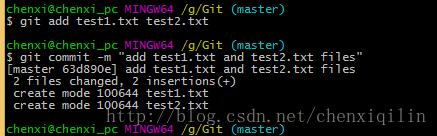
如果你想提交所有的文件,只需要使用指令:git add -all。
小结
如果觉得我的文章对您有用,请随意打赏。你的支持将鼓励我继续创作!
